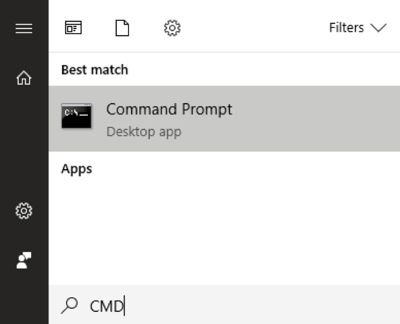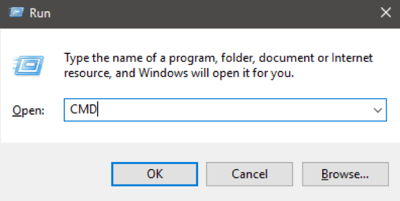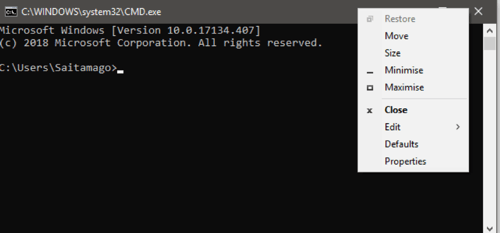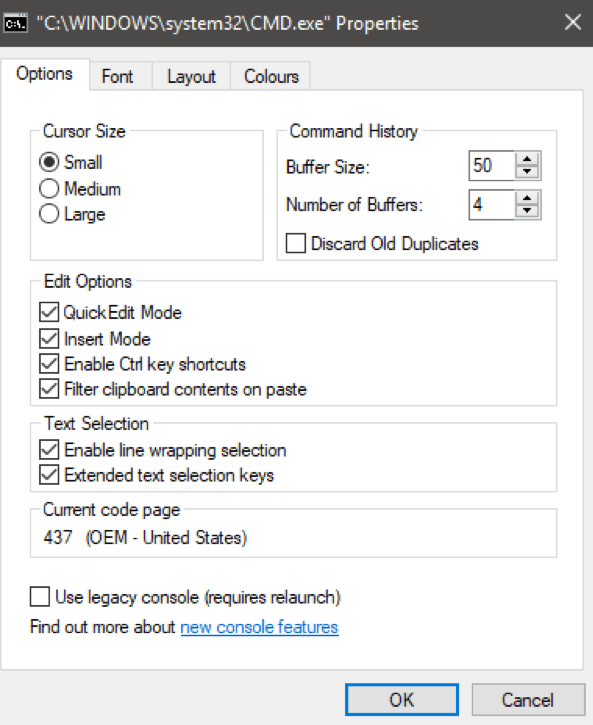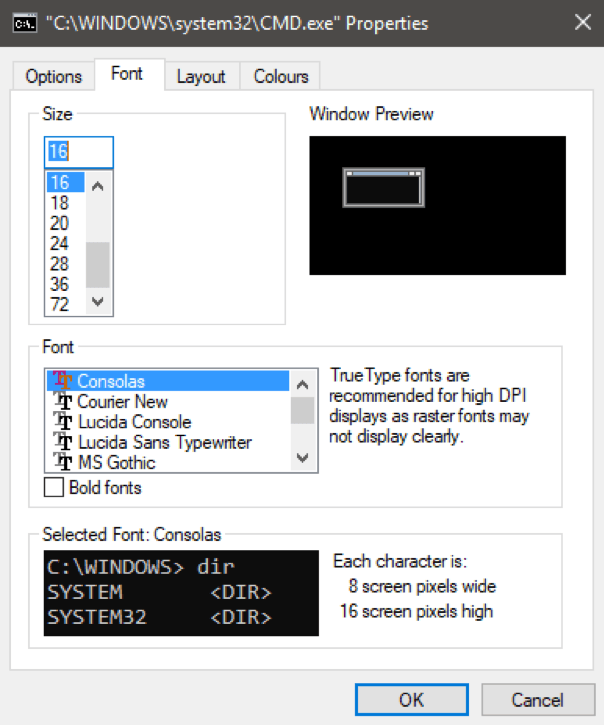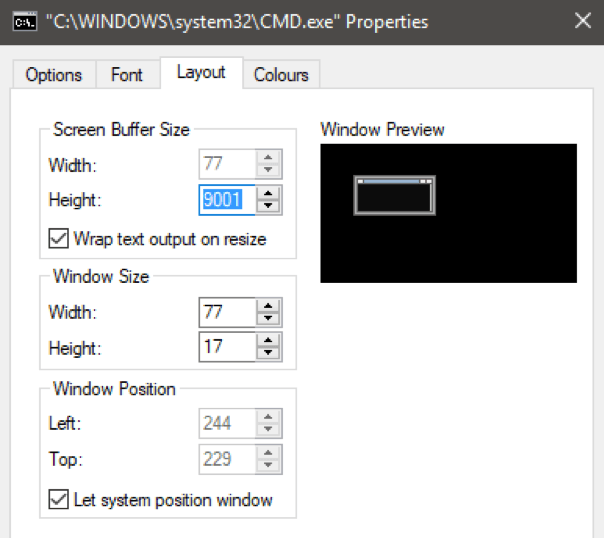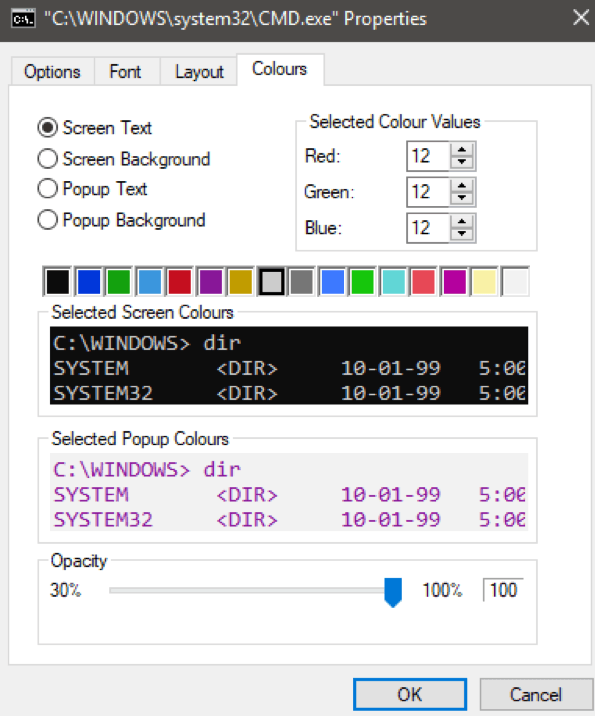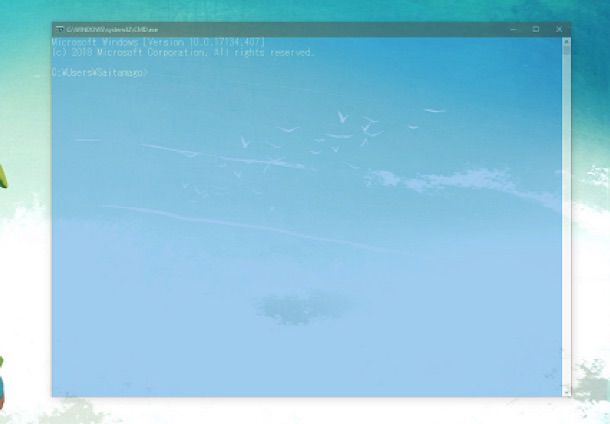私たちの多くは、DOSの時代、またはそれ以前に、グラフィカルユーザーインターフェイスが登場する前にスタートしました。 MacやWindowsマシンの初期の頃から、平均的なユーザーから「ugい」コマンドや難解なコマンドプロンプトを隠す一貫した動きがありました。
Windows 10のような最新のオペレーティングシステムでは、ほとんどの人がOSの中心へのこの直接の行を見たり、知る必要さえありません。
一方、パワーユーザーは、特定のタスクを実行するためにコマンドプロンプトで生きて死にます。何をしているのかわかっている場合は、コマンドプロンプトを使用して、問題をすばやく診断したり、システムを大幅に変更したりすることができます。
コマンドプロンプトをマスターしたユーザーは、ほとんどの場合、コンピューターの天才。
Windows 10のコマンドプロンプトは、現代のコンピューターの場所としては非常に優れていますが、80年代の古いIBM PCに属しているように見えます。問題は、そのようにする必要はないということです!コマンドプロンプトの外観をカスタマイズすることができます。
おそらく白黒端末は非常に象徴的であるため、私たちのほとんどには発生しないかもしれません。そのDOSのような虚空を見つめることにうんざりしているなら、テキストベースのスクリプトアドベンチャーを盛り上げる方法は次のとおりです。
<!-In_content_1 all:[300x250] / dfp:[640x360]->
コマンドプロンプトのカスタマイズ
コマンドプロンプトで何かを行う前に、それを開く必要があります! [スタート]メニューでCMDを検索するか、
を検索するか、Win + R、CMDと入力して、Enterを押します。
どちらの方法でも、PCのネザーワールドからコマンドプロンプトを呼び出すことができます。
ここで注意が必要です。適切な設定を行うには、タイトルバーを右クリックして、[プロパティ]をクリックする必要があります。
プロパティダイアログボックスが開きます。遊ぶための設定で満たされた4つのタブがあります。最初のオプションには一般的なオプションがありますが、ここでの唯一の実際のカスタマイズはカーソルサイズの選択です。
フォントタブでは、多数のフォントから選択し、テキストサイズを変更できます。これは、コマンドプロンプトの外観に非常に劇的な影響を及ぼします。
レイアウトタブでは、微調整できますコマンドプロンプトウィンドウのサイズと位置。これは、タスクの実行中に永続的なレイアウトが必要なシステムにとって非常に便利な機能です。
最後に、本当の楽しみは「色」の下で始まりますタブ。ここで、アセットのさまざまな色と不透明度を変更できます!
これらの設定を好みに合わせて調整することで、コマンドプロンプトは、はるかにモダンで魅力的です。
だから今、あなたはその古い端末画面の言い訳がありません。行って、自分で作ってください!お楽しみください